微软宣布了新一代操作系统windows 11,不管是性能还是操作界面,都做了大的提升和优化,因此受到很多用户的关注。那么,windows 10怎么升级到windows 11呢?下面小编将和大家详细介绍win10如何升级win11。
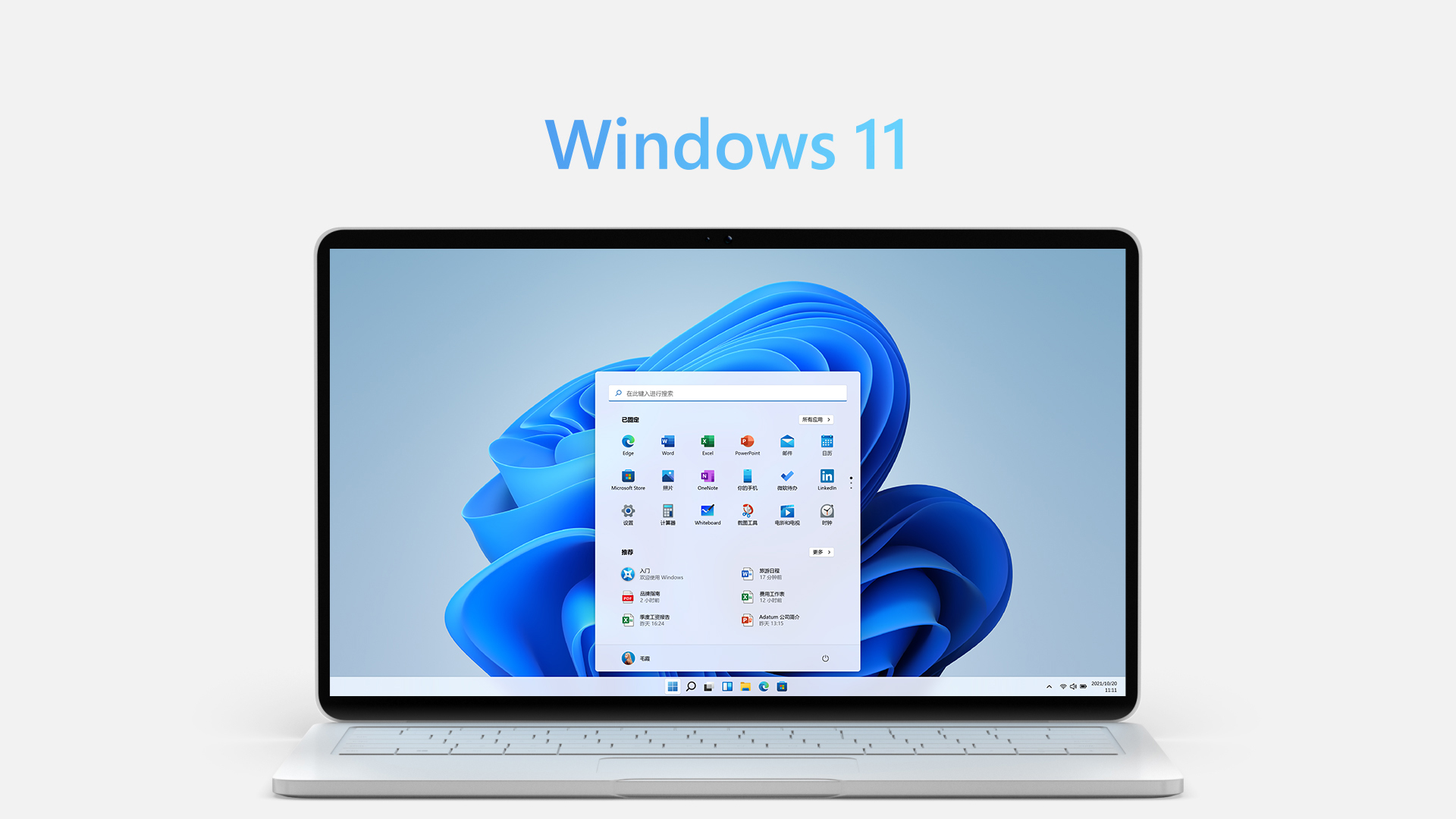
Win10怎么升级到Win11
1、首先我们要下载win11镜像文件,在下载火(xiazaihuo.com)一键重装系统微信公众号回复windows11即可获取镜像文件。

2、打开下载火(xiazaihuo.com)一键重装系统软件之后,选择制作系统,选择制作本地,安装路径选择除C盘外的其他盘,比如D盘。

3、点击安装到D盘后,等待安装完成即可。
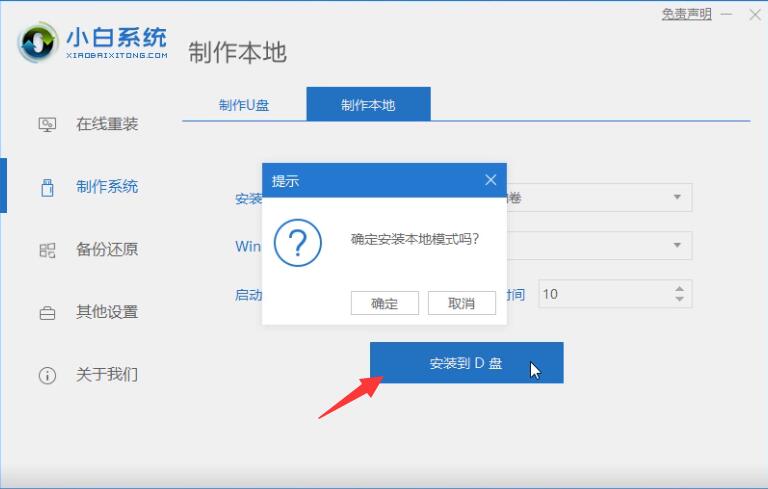

史上最详细win10优化方法
很多用户表示win10系统用久了,运行速度越来越慢,有时候甚至会死机、卡顿,让大家都不知道怎么办.那么,win10怎么优化最流畅呢?为此,小编整理了一份史上最详细win10优化方法,下面我们一起来看看详细操作教程吧.
4、安装完成后,退出下载火(xiazaihuo.com)软件,手动正常重启电脑后,选择xiaobaiPE进入。
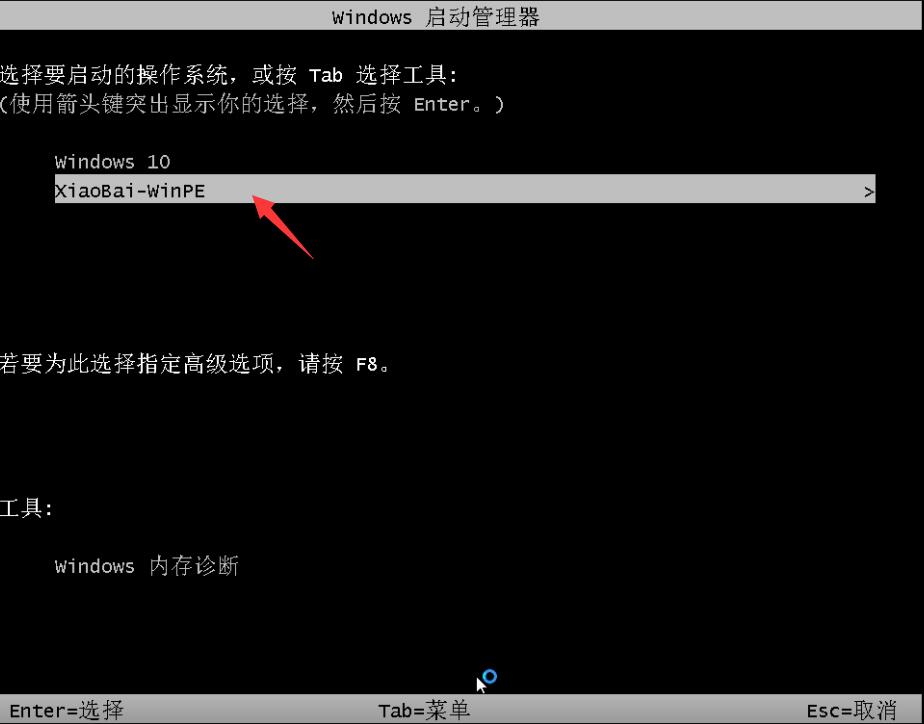
5、进入PE系统后,打开下载火(xiazaihuo.com)装机大师,会自动搜索镜像;
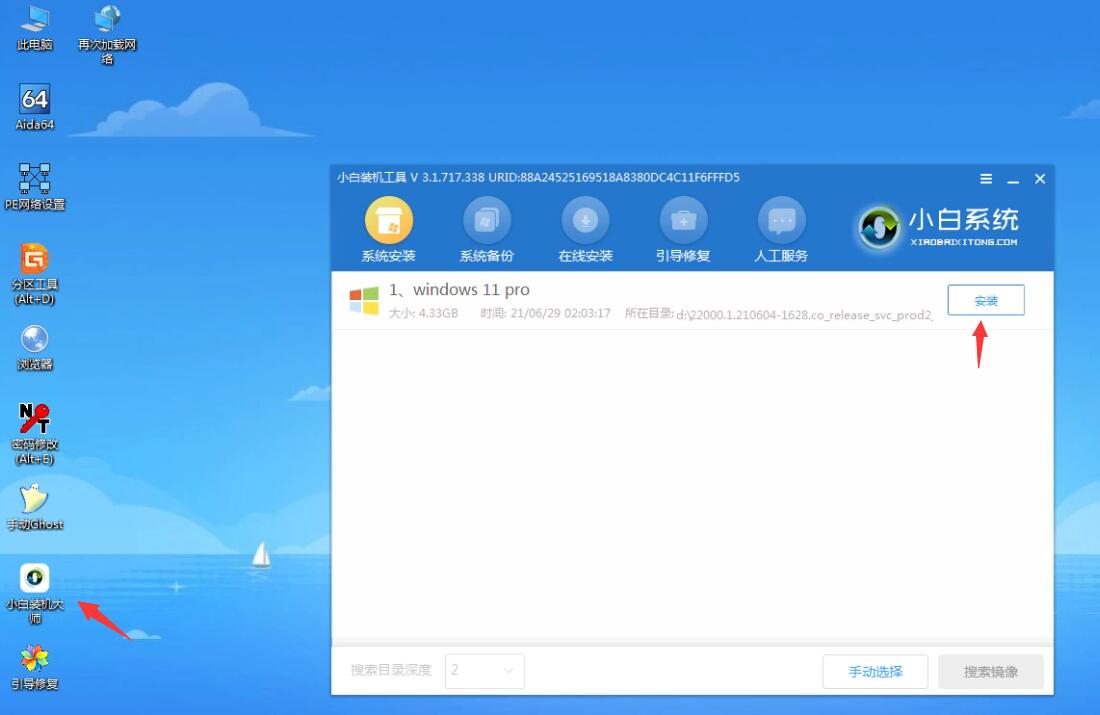
6、当win11系统镜像被搜索出来之后,点击安装,选择C盘安装。

7、此时win11进入安装程序,等待安装完成了,电脑会自动重启。直至进入桌面。

8、进入win11后,设置电脑分辨率,及其他个性化设置,即完成了win11系统的安装。

关于windows 10怎么升级到windows 11的具体内容就介绍到这边了,如果还有朋友不清楚Win10怎么升级到Win11,可以根据上述方法步骤进行操作,希望本篇教程能够帮到大家。
win10影子系统下载地址
win10影子系统肯定很多小伙伴都没听说过,大家经常知道最多的就只有win7、win10,那么需要下载win10影子系统的小伙伴们,下面小编就给大家分享win10影子系统下载地址.






